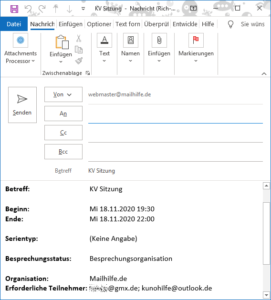Kann ich beim Einrichten eines geplanten Termins Personen in ein Cc- oder Bcc-Feld eintragen, die die Details des Termins zu Informationszwecken erhalten sollen?
Sie können dies nicht mit einer einzigen E-Mail tun, aber es gibt 2 bequeme Methoden in Outlook, mit denen Sie dies schnell erledigen und die Besprechungsdetails automatisch der Nachricht hinzufügen können.
Als iCalendar weiterleiten
Zuerst erstellen Sie die Besprechung wie gewohnt und schließen sie. Nach der Erstellung wählen Sie die Besprechung aus und wählen Sie:
- Outlook 2007
Aktionen-> Weiterleiten als iCalendar - Outlook 2010 / 2013 / 2016 / 2019 / Office 365
Register ” Besprechung ” > klicken Sie auf die Schaltfläche Weiterleiten und wählen Sie Als iCalendar weiterleiten
Als Text mit Teilnehmerliste weiterleiten
Wenn Sie möchten, dass auch die Einladungsliste einbezogen wird, dann können Sie die Besprechung per Drag & Drop auf die Schaltfläche E-Mail-Navigation oder einen E-Mail-Ordner ziehen. Nun wird automatisch eine neue Nachricht erstellt, wobei alle Details in der Nachricht selbst hinzugefügt werden, einschließlich der Teilnehmerliste